Mallen Organisationshemsida är en kommunikationswebbplats som är utformad för att fungera som startsida för din organisation och ge besökare nyheter, konversationer och uppdateringar centrerade kring organisationen, tillsammans med enkel åtkomst till populära länkar och viktiga resurser.
I den här artikeln delar vi de element som finns i sharepoint-webbplatsmallen för organisationens startsida och diskuterar hur du kan anpassa webbplatsen så att den blir din egen.
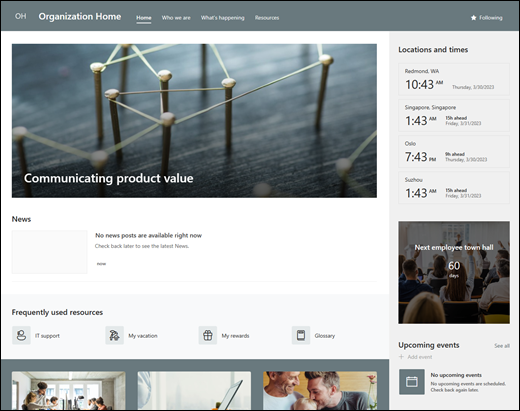
Webbplatsfunktioner
-
En anpassningsbar webbplats med förifyllda bilder, webbdelar och innehåll som är avsett att inspirera webbplatsredigerare när de gör anpassningar efter organisationens behov.
-
Förifyllda sidor och webbdelar som visar organisationens uppdrag och mål, nyckelledarskap, kommande händelser och viktiga resurser.
Meddelanden:
-
En del funktioner införs stegvis för organisationer som har valt riktad version. Det innebär att du kanske inte ser den här funktionen än eller att den ser annorlunda ut än vad som beskrivs i hjälpartiklarna.
-
När du tillämpar en mall på en befintlig webbplats kopplas inte innehållet automatiskt till den nya mallen. I stället lagras befintligt innehåll som en dubblettsida i Webbplatsinnehåll.
Följ först anvisningarna för hur du lägger till en webbplatsmall på en ny eller befintlig SharePoint-webbplats.
Obs!: Du måste ha behörighet att skapa webbplatser för att kunna lägga till den här mallen på webbplatsen.
Utforska förifyllt webbplatsinnehåll, webbdelar och sidor och bestäm vilka webbplatsanpassningar du behöver för att passa organisationens varumärke, röst och övergripande affärsmål.
Ifyllda webbplatssidor:
-
Startsida – Tillhandahåller en landningsplats för besökare för att hitta organisationsrelaterade nyheter, kommande händelser, vanliga resurser och senaste konversationer.
-
Vilka vi är - Ger en översikt över organisationens uppdragsbeskrivning, mål och prioriteringar tillsammans med en introduktion till nyckelledarskap.
-
Vad som händer – Visar kommande organisationsrelaterade händelser med en händelsekalender, video och länkar till ytterligare information.
-
Resurser – Ger tillgång till viktiga resurser som arbetsplatstjänster, företagets utbildningsportal, information om karriärutveckling samt särskilda grupper och volontärmöjligheter.
När du har lagt till gruppwebbplatsmallen Personal onboarding är det dags att anpassa den och göra den till din egen.
Obs!: Om du vill redigera en SharePoint-webbplats måste du vara webbplatsägare eller webbplatsmedlem.
|
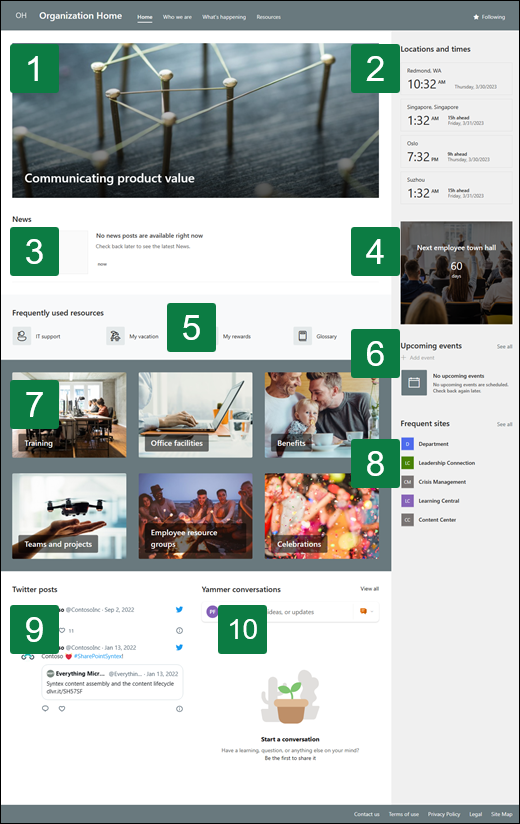 |
Anpassa webbplatsens utseende, webbplatsnavigering, webbdelar och innehåll efter användarnas och organisationens behov. När du gör anpassningar kontrollerar du först att webbplatsen är i redigeringsläge genom att välja Redigera längst upp till höger på webbplatsen. När du arbetar kan du spara som utkast eller publicera ändringar på nytt för att göra ändringar synliga för läsare.
1. Använd webbdelen Hero för att visa upp nyheter och meddelanden
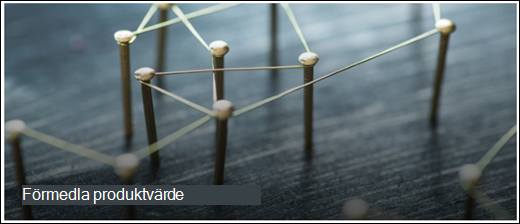
-
Välj webbdelen Hero och välj Redigera webbdel

-
Välj sedan de alternativ för lager och paneler som bäst passar organisationens behov.
Läs mer om hur du redigerar webbdelen Hero.
2. Använd webbdelen Världsklocka för att visa tidszoner från hela världen.
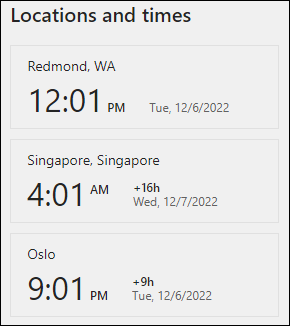
-
När du har angett redigeringsläge lägger du till en plats.
-
Välj webbdelen Världsklocka och välj Redigera webbdel

-
Välj datum- och tidsformat och visa veckodagen.
Läs mer om hur du använder webbdelen Världsklocka.
3. Använd webbdelen Nyheter för att visa viktig information om händelsen.
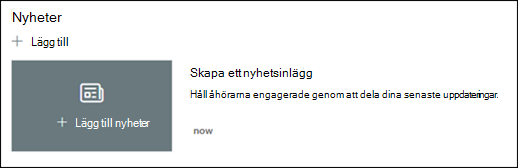
-
Välj webbdelen Nyheter och välj Redigera webbdel

-
Välj de inställningar för nyhetskälla, layout och filter som passar organisationens behov.
-
Under Ordna ordnar du inlägg under Välj nyheter som ska ordnas efter organisationens behov.
Läs mer om redigering, filtrering och målgruppsanpassning med webbdelen Nyheter.
4. Använd webbdelen Nedräkningstid för att visa en nedräkning till en händelse.
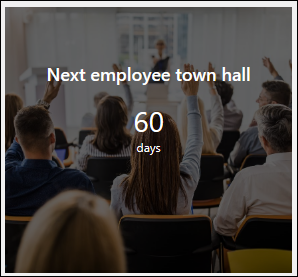
-
Välj webbdelen Nedräkning och välj Redigera webbdel

-
Ange datum och tid för händelsen och välj alternativ.
-
Lägg till en länk för anrop till åtgärd och en bakgrundsbild som ska visas med timern.
Läs mer om hur du lägger till en nedräkningstimer genom att gå till webbdelen Nedräkningstimer.
5. Använd webbdelen Händelser för att visa kommande händelser.
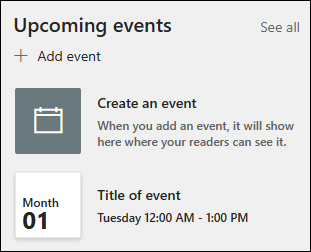
-
Välj webbdelen Händelser och välj Redigera webbdel

-
Om du vill lägga till eller redigera händelser i webbdelen Händelse går du till webbdelen Händelse och väljer + Lägg till händelse.
Läs mer om hur du använder och redigerar webbdelen Händelser.
6. Använd webbdelen Snabblänkar för att ge snabb åtkomst till resurser.

-
Välj webbdelen Snabblänkar och välj Redigera webbdel

-
Redigera länken, rubriken, ikonen och beskrivningen om det behövs.
-
Om du vill lägga till en länk väljer du + Lägg till länkar.
Se olika typer av layouter och redigeringsalternativ för webbdelen Snabblänkar.
7. Använd webbdelarna Bild för att ge intressant visuell information.
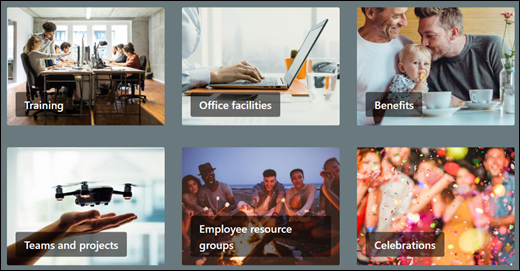
-
Välj webbdelen Bild och välj Redigera webbdel

-
Välj Ändra och välj en bildkälla.
-
När du har valt bilden väljer du Infoga.
Läs mer om att redigera webbdelen Bild.
8. Använd webbdelen Webbplatser för att visa upp relaterade webbplatser.
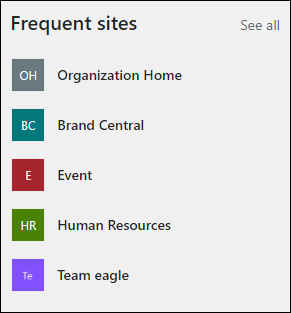
-
Välj webbdelen Webbplatser och välj Redigera webbdel

-
Välj att visa webbplatser som användaren ofta besöker eller välj specifika webbplatser som ska visas.
-
Välj en layout och hur många webbplatser som ska visas samtidigt.
Läs mer om hur du använder webbdelen Webbplatser.
9. Använd Twitter-webbdelen för att visa uppdateringar direkt.
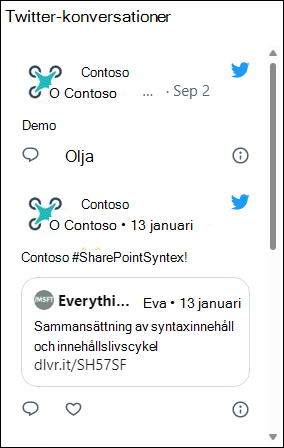
-
Välj Twitter-webbdelen och välj Redigera webbdel

-
Ange ett Twitter-användarnamn som börjar med @, eller en länk som börjar med https:// till ett användarkonto, en tweet eller en samling.
-
Välj det maximala antalet tweets som ska visas.
Läs mer om twitterwebbdelen.
10. Använd webbdelen Yammer-konversationer för att ansluta personer till varandra.
Meddelanden:
-
Webbdelen Yammer-konversationer visas bara om din organisation har en licens för Yammer.
-
Webbdelen Yammer-konversationer använder det ursprungliga domännamnet (till exempel contoso.onmicrosoft.com) och kan inte användas när SharePoint-webbplatsen använder ett domännamn.
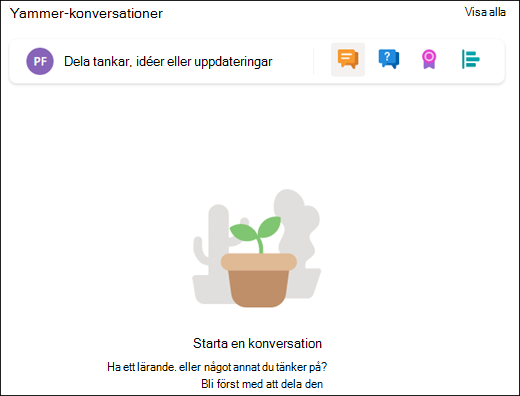
-
Välj Yammer-webbdelen och välj Redigera webbdel

-
Välj en konversationskälla och antalet konversationer som ska visas.
Läs mer om webbdelen Yammer-konversationer.
Anpassa följande sidor på webbplatsen:
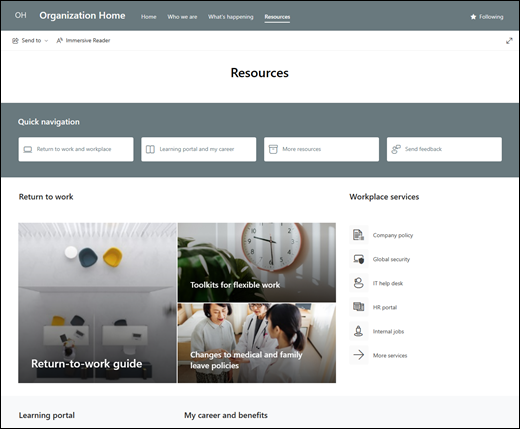
-
Startsida – Tillhandahåller en landningsplats för besökare för att hitta organisationsrelaterade nyheter, kommande händelser, vanliga resurser och senaste konversationer. Anpassa den här sidan genom att redigera webbdelarna Hero, Countdown, Nyheter, Världsklocka, Snabblänkar, Händelser, Bild, Webbplatser, Twitter och Yammer .
-
Vilka vi är - Ger en översikt över organisationens uppdragsbeskrivning, mål och prioriteringar tillsammans med en introduktion till nyckelledarskap. Anpassa den här sidan genom att redigera webbdelarna Text, Filvisningsprogram och Bild.
-
Vad som händer – Visar kommande organisationsrelaterade händelser med en händelsekalender, video och länkar till ytterligare information. Anpassa den här sidan genom att redigera webbdelarna Text, Snabblänkar, Händelser, Bild och Ring till.
-
Resurser – Ger tillgång till viktiga resurser som arbetsplatstjänster, företagets utbildningsportal, information om karriärutveckling samt särskilda grupper och volontärmöjligheter. Anpassa den här sidan genom att redigera webbdelarna Text, Snabblänkar, Hero och Ring till åtgärd.
Anpassa utseendet och webbplatsnavigering
Innan du delar webbplatsen med andra bör du lägga sista handen vid webbplatsen genom att se till att användarna kan hitta webbplatsen, enkelt navigera genom länkar och sidor och snabbt komma åt innehållet på webbplatsen.
-
Redigera dokumentbibliotek genom att uppdatera mappnamnen och ladda upp resurser.
-
Redigera och anpassa webbplatsnavigering.
-
Ändra utseendet på webbplatsen genom att anpassa tema, logotyp, sidhuvudlayouter och webbplatsens utseende.
-
Lägg till eller ta bort sidor på den här webbplatsen eller webbplatsnavigering för att hantera befintligt innehåll.
-
Välj att associera den här webbplatsen med en navplats inom organisationen, eller lägg till den här webbplatsen i en befintlig navigering på navwebbplatsen om det behövs.
Dela din webbplats med andra när du har anpassat webbplatsen, granskat den och publicerat det slutliga utkastet.
-
Välj Inställningar och sedan Webbplatsbehörigheter.
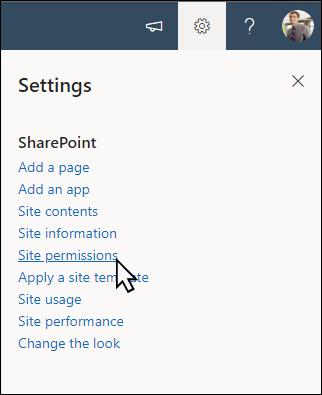
-
Välj Dela webbplats.

-
Ange namnen på alla användare, Microsoft 365-grupper eller säkerhetsgrupper för att ge dem åtkomst till webbplatsinnehållet och välj deras kontrollnivå (Läs, Redigera, Fullständig behörighet).
-
Lägg till ett meddelande för e-postmeddelandet när du delar webbplatsen eller avmarkera Skicka e-post för att hoppa över e-postmeddelandet.
-
Välj Lägg till när du är klar med att lägga till medlemmar och ange behörigheter.
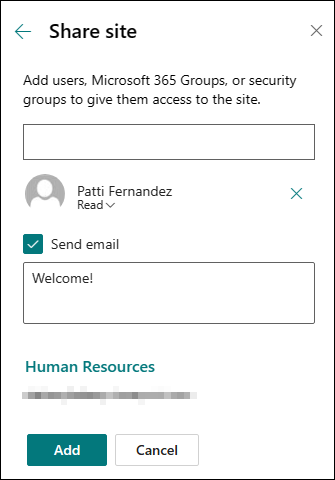
Mer information om hur du ska hantera inställningar för gruppwebbplatser, webbplatsinformation och behörigheter.
När du har skapat och skapat webbplatsen är nästa viktiga fas att underhålla webbplatsinnehållet. Se till att du har en plan för att hålla innehåll och webbdelar uppdaterade.
Metodtips för webbplatsunderhåll:
-
Planera för webbplatsunderhåll – Upprätta ett schema för att granska webbplatsinnehållet så ofta som behövs för att säkerställa att innehållet fortfarande är korrekt och relevant.
-
Publicera regelbundet nyheter – Distribuera de senaste meddelandena, informationen och statusen i hela organisationen. Lär dig hur du lägger till ett nyhetsinlägg på en gruppwebbplats eller kommunikationswebbplats och visar andra som publicerar meddelanden om hur de kan använda SharePoint-nyheter.
-
Kontrollera länkar och webbdelar – Håll länkar och webbdelar uppdaterade för att säkerställa att du utnyttjar webbplatsens fulla värde.
-
Använd analys för att förbättra engagemanget – Visa webbplatsanvändning med hjälp av den inbyggda användningsdatarapportenför att få information om populärt innehåll, webbplatsbesök med mera.
-
Granska webbplatsinställningarna med jämna mellanrum – När du har skapat en webbplats i SharePoint kan du ändra inställningar, webbplatsinformation och behörigheter för webbplatsen.
Fler anpassningsresurser
Läs mer om hur du planerar, bygger och underhåller SharePoint-webbplatser.
Visa fler SharePoint-webbplatsmallar.










